Wix レストラン:「Google で予約」を介して顧客が座席を予約できるよう設定する
6分
この記事内
- ステップ 1 | Google ビジネスプロフィールを設定する
- ステップ 2 | サイトを公開する
- ステップ 3 | レストランの場所を Google に接続する
- よくある質問
Google 検索と Google マップから、顧客があなたのレストランを見つけて直接予約できるようにします。これにより、より多くの地元客にリーチして、サイトダッシュボードからそれらの予約を管理することができます。
店舗が 1つのみの場合は、Google ビジネスプロフィールをそのレストランに直接接続します。店舗が複数ある場合は、それぞれの Google ビジネスプロフィールを該当する店舗に接続します。
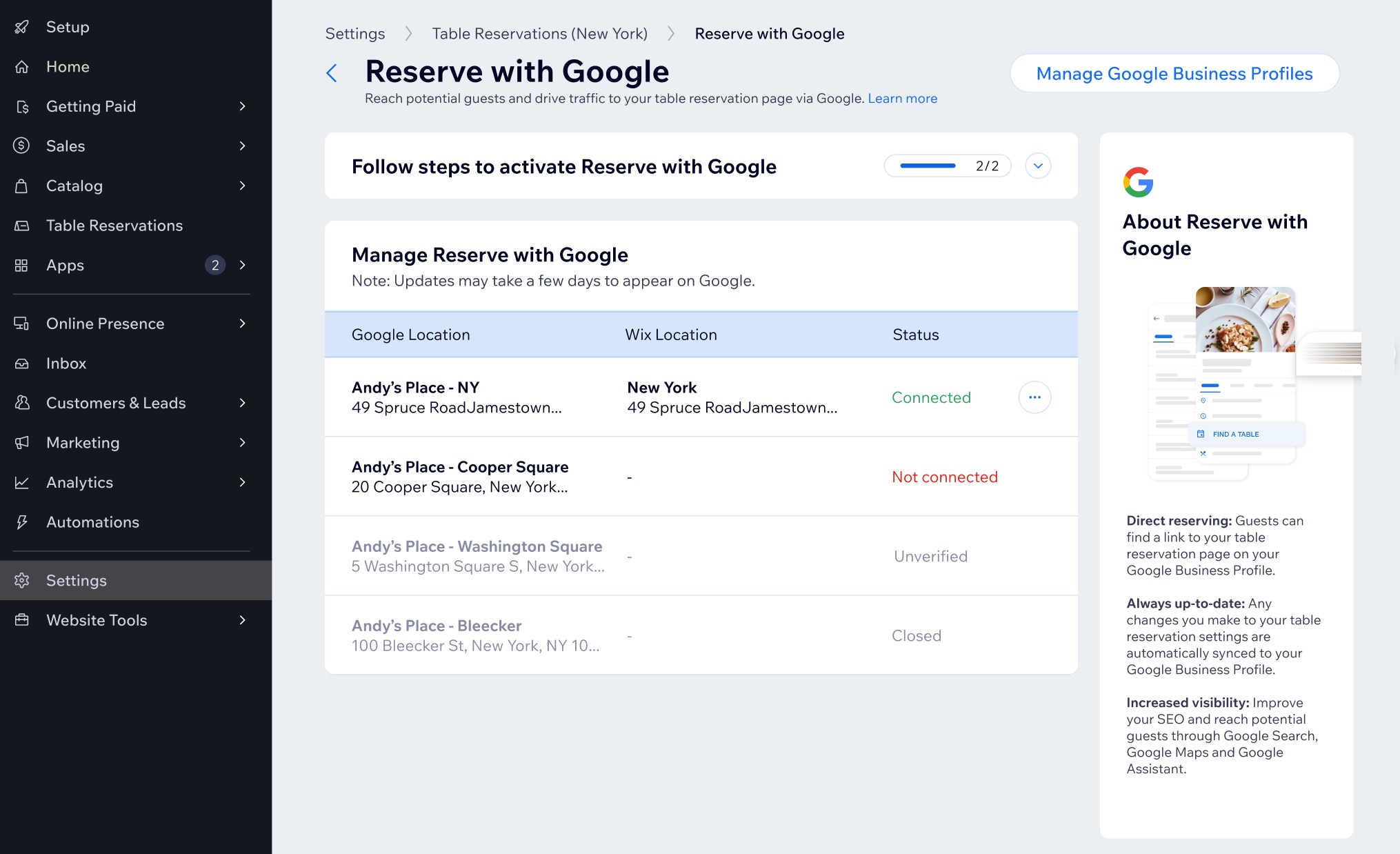
ステップ 1 | Google ビジネスプロフィールを設定する
まず、Google 検索や Google マップなどでレストランの存在感が示せるよう、Google ビジネスプロフィールを作成するか、既存のビジネスプロフィールをインポートします。一度 Google ビジネスプロフィールを追加すると、その後はサイトダッシュボードからプロフィールを管理することができます。
始める前に:
サイトがドメインに接続されていることを確認してください。
Google ビジネスプロフィールを設定する方法:
- サイトダッシュボードの「座席予約」にアクセスします。
- 右上の「設定」をクリックします。
- 「Google で予約」をクリックします。
- 「プロフィールを作成する」をクリックします。
- 「今すぐはじめる」をクリックします。
- Google ビジネスプロフィールを追加する方法を選択します:
既存のプロフィールをインポートする
新しいプロフィールを作成する
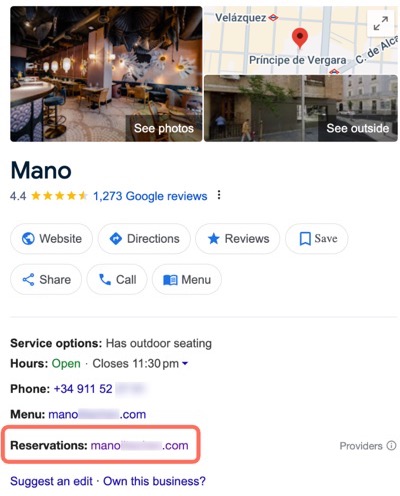
注意:
顧客が「予約」リンクをクリックすると、「予約」ページに移動します。
ステップ 2 | サイトを公開する
次に、顧客が Google 検索や Google マップであなたのレストランを見つけ、「Google で予約」を介して座席を予約できるよう、サイトを公開します。
サイトを公開する方法:
- 「エディタを開く」をクリックします。
- 右上の「公開」をクリックします。
- 「完了」をクリックします。
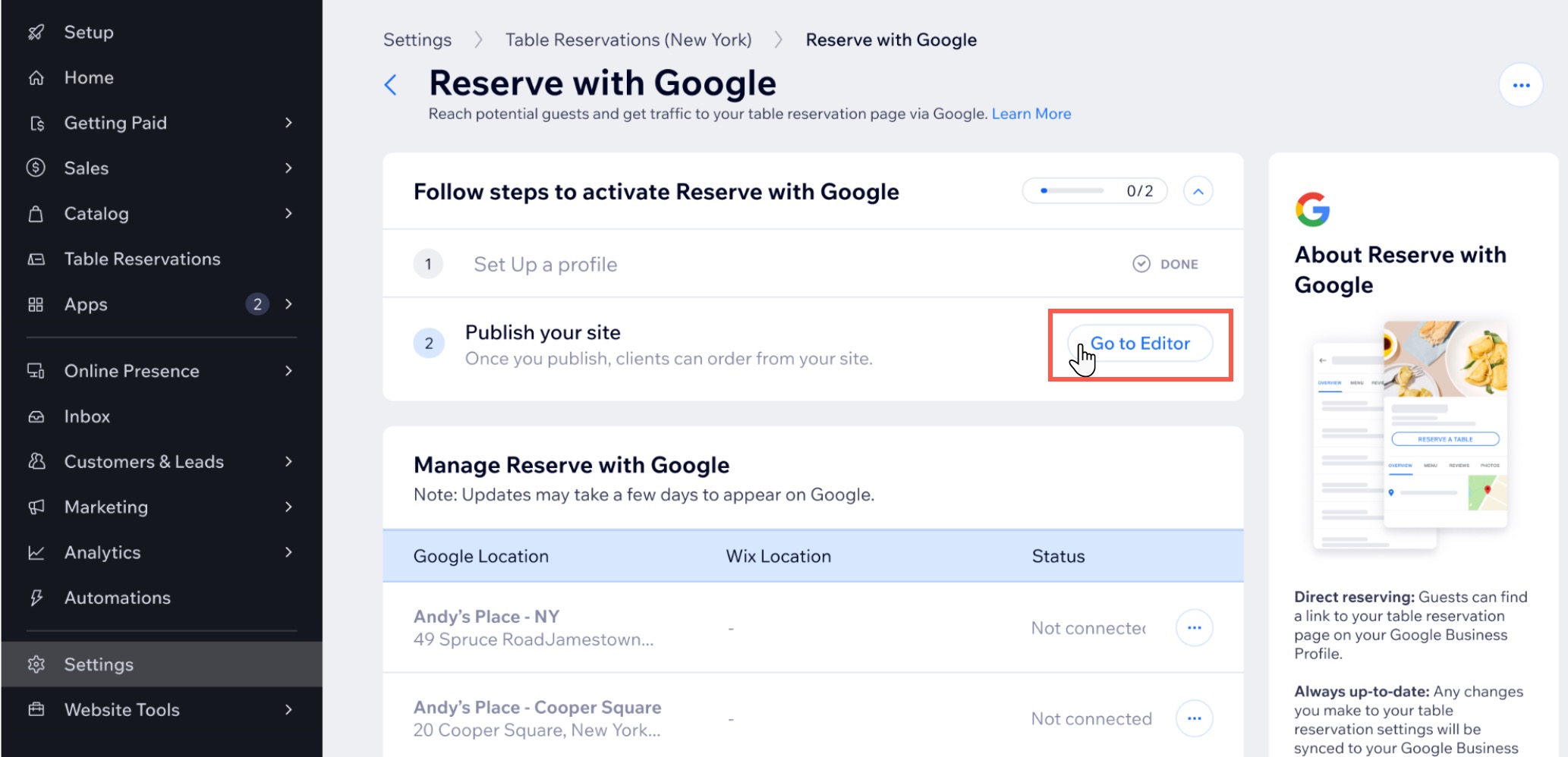
ステップ 3 | レストランの場所を Google に接続する
最後に、レストランの場所を Google ビジネスプロフィールに接続して、「Google で予約」を介して予約の受付を開始します。複数の場所やビジネスプロフィールがある場合は、接続する Google ビジネスプロフィールごとに、該当する場所を選択します。
レストランを接続する方法:
- サイトダッシュボードの「座席予約」にアクセスします。
- 右上の「設定」をクリックします。
- 「Google で予約」をクリックします。
- 場所を Google に接続します:
場所が 1つのみの場合
複数の場所がある場合

注意:
Google に更新内容が反映されるまで数日かかる場合があります。
よくある質問
「Google で予約」の設定に関する詳細については、以下の質問をクリックしてください。
顧客はどのようにして Google で座席予約をするように誘導されますか?
Google または Wix で Google ビジネスプロフィールの情報を編集すると、両方のプラットフォームに変更内容が反映されますか?
「Google で予約」を利用するのに手数料はかかりますか?
「Google で予約」から場所の接続を解除することはできますか?
Google ビジネスプロフィールを認証するにはどうすればよいですか?
Google ビジネスプロフィールを別のユーザーが管理している場合はどうすればよいですか?




